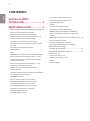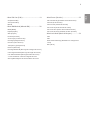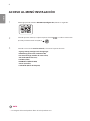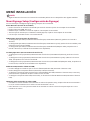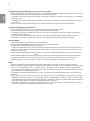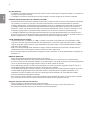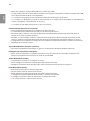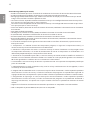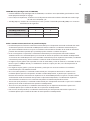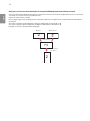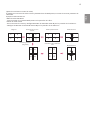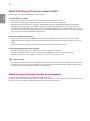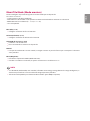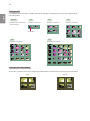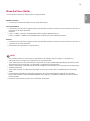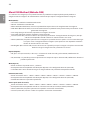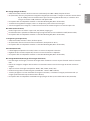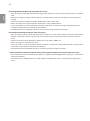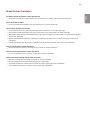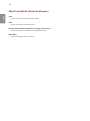2
ESPAÑOL
CONTENIDO
ACCESO AL MENÚ
INSTALACIÓN ............................ 4
MENÚ INSTALACIÓN ................ 5
- Menú Signage Setup (Configuración de Signage) ..5
Power On Status (Estado de encendido)
IR Operation (Funcionamiento de infrarrojos)
Local Key Operation (Funcionamiento de tecla local)
Wake On LAN (Conexión al detectar LAN)
LAN Daisy Chain (Conexión en cadena LAN)
No Signal Power Off (15 Min) (Desconexión sin señal
[15 min])
Auto Power Off (Apagado automático)
Beacon (Baliza)
DPM
DPM Wakeup Control (Control de activación del DPM)
Baudrate (Velocidad en baudios) (9 600/115 200)
OSD Portrait Mode (Off, On, Modo vertical del OSD,
Activado, Desactivado)
Power On Delay (Retardo de encendido) (0 - 250)
Check Screen (Comprobar pantalla)
Digital Audio Input (Entrada de audio digital)
Speaker (Altavoz)
USB Auto Playback (Reproducción automática de USB)
Set ID (Identificador del equipo)
PM Mode (Modo PM)
Interface Selection (Selección de interfaz)
Master/Slave Mode (Modo maestro/esclavo)
Content Rotation (Rotación de contenido)
Aspect Ratio(Rotation) (Formato (rotación))
Intelligent Auto (Automático inteligente)
Studio Mode (Modo estudio)
Pivot Mode (Modo pivote)
Scan Inversion (Inversión de escaneo)
White Balance (Balance de blancos)
Application (Aplicación)
Crestron
Factory Reset (Reajuste fábrica)
Status Message (Mensaje de estado)
SIMPLINK Setup (Configuración de SIMPLINK)
Multi-screen Resolution (Resolución de pantalla
múltiple)
- Menú USB Cloning (Clonación mediante USB) .....16
Send to USB (Enviar a USB)
Receive from USB (Recibir del USB)
Logo Image Download (Descargar logotipo)
- Menú Password Change
(Cambio de contraseña) ....................................................16
- Menú Tile Mode (Modo mosaico) .................................17
Row (Fila) (1-15)
Column (Columna) (1-15)
Tile ID (ID de mosaico) (1-225)
Natural
Reset (Reajustar)

3
ESPAÑOL
- Menú Fail Over (Fallo) .........................................................19
Off (Desactivado)
Auto (Automático)
Manual
- Menú ISM Method (Método ISM) ................................20
Mode (Modo)
Repeat (Repetir)
Wait (Esperar)
Duration (Duración)
Action Cycle (Ciclo de acción)
Bar Image (Imagen de barra)
Bar Color (Color de barra)
Transparency (Transparencia)
Direction (Dirección)
Bar Image Download (Descarga de la imagen de la barra)
User Image Download (Descarga de imagen de usuario)
User Video Download (Descarga de vídeo de usuario)
* Cómo restablecer o eliminar imágenes de barra
descargadas/imágenes de usuario/vídeos de usuario
- Menú Server (Servidor) .....................................................23
Set Automatically (Establecer automáticamente)
Server IP (IP del servidor)
Server Status (Estado del servidor)
Link Server IP (IP del servidor de enlace)
Link Server Port (Puerto del servidor de enlace)
Link Server Status (Estado del servidor de enlace)
- Menú Lock Mode (Modo de bloqueo) ........................ 24
USB
OSD
Reset to Initial Settings (Restablecer la configuración
inicial)
WiFi (Wi-Fi)

4
ESPAÑOL
ACCESO AL MENÚ INSTALACIÓN
Cuando se muestre el menú Instalación, seleccione la opción deseada.
Cuando aparezca "Toast"(La esquina superior derecha ), escriba su contraseña.
(El valor predeterminado es 0, 0, 0, 0 )
Mantenga pulsado el botón SETTINGS (Conguración) durante 5 segundos.
1
2
3
- Signage Setup (Conguración de Signage)
- USB Cloning (Clonación mediante USB)
- Password Change (Cambio de contraseña)
- Tile mode (Modo mosaico)
- Fail Over (Fallo)
- ISM Method (Método ISM)
- Server (Servidor)
- Lock Mode (Modo de bloqueo)
Las imágenes del manual podrían diferir de las del producto en sí.
S.MENU
AUTO
MUTE
MENU
NOTA

5
ESPAÑOL
MENÚ INSTALACIÓN
Menú Signage Setup (Conguración de Signage)
Use este menú para configurar Digital Signage después de la instalación.
Power On Status (Estado de encendido)
Puede seleccionar el estado de encendido que tendrá el monitor al pulsar el interruptor de encendido.
Puede elegir entre PWR, STD y LST.
PWR hace que el monitor se encienda al pulsar el interruptor de encendido.
STD hace que el monitor pase al modo de Standby (Espera) al pulsar el interruptor de encendido.
LST hace que el monitor vuelva a su estado anterior.
IR Operation (Funcionamiento de infrarrojos)
Si configura IR Operation (Funcionamiento de infrarrojos) como Normal (Normal), podrá usar el mando a
distancia.
Si configura IR Operation (Funcionamiento de infrarrojos) como Power Key Only (Solo tecla de encendido), solo
podrá usar la tecla de encendido.
Si configura IR Operation (Funcionamiento de infrarrojos) como Block All (Bloquear todo), no podrá usar el
mando a distancia. (La función de encendido estará disponible).
Local Key Operation (Funcionamiento de tecla local)
Si configura Local Key Operation (Funcionamiento de tecla local) como Normal (Normal), podrá usar la tecla
local.
Si configura Local Key Operation (Funcionamiento de tecla local) como Power Key Only (Solo tecla de encen-
dido), solo podrá usar la tecla de encendido.
Si configura Local Key Operation (Funcionamiento de tecla local) como Block All (Bloquear todo), no podrá usar
la tecla local. (La función de encendido estará disponible).
Wake On LAN (Conexión al detectar LAN)
Permite configurar el modo en que se usará la función Wake On LAN (Conexión al detectar LAN).
Puede configurar esta opción como On (Activada) u Off (Desactivada).
Si configura esta opción como On (Activada), la función Wake On LAN (Conexión al detectar LAN) se activará y
podrá encender el producto de forma remota a través de LAN.
Si configura esta opción como Off (Desactivada), se desactivará la función Wake On LAN (Conexión al detectar
LAN).
LAN Daisy Chain (Conexión en cadena LAN)
Conexión en cadena LAN forma una conexión en cadena de puertos LAN y, aunque solo conecte un monitor a
la red, el resto de monitores de la cadena estarán conectados a la red.
Debe conectarse a la red el primer monitor de la conexión en cadena a través de un puerto que no se esté
usando en la cadena.
NOTA
Algunas funciones descritas en el manual de instalación podrían no ser compatibles con algunos modelos.

6
ESPAÑOL
No Signal Power O (15 Min) (Desconexión sin señal [15 min])
Aquí puede configurar el modo en que quiere usar la función 15 Min Force Off (Forzar desconexión en 15 min).
Puede configurar esta opción como On (Activada) u Off (Desactivada).
Si configura esta opción como On (Activada), el producto se apagará cuando lleve 15 minutos en el estado No
Signal (Sin señal).
Si configura esta opción como Off (Desactivada), se desactivará la función 15 Min Force Off (Forzar desconex-
ión en 15 min).
Establezca esta opción en Off (Desactivada) si utiliza el producto durante un periodo prolongado.
Auto Power O (Apagado automático)
Aquí puede elegir cómo quiere usar la función 4 Hours Off (Desconexión en 4 h).
Puede configurar esta opción como 4 Hours (4 horas) u Off (Desactivada).
Si configura esta opción como 4 Hours (4 horas), el producto se apagará cuando lleve 4 horas sin pulsar bo-
tones del mando a distancia.
Si configura esta opción como Off (Desactivada), se desactivará la función 4 Hours Off (Desconexión en 4 h).
Establezca esta opción en Off (Desactivada) si utiliza el producto durante un periodo prolongado.
Beacon (Baliza)
Activa Baliza BLE, una de las funciones de Bluetooth 4.0.
Beacon Mode (modo Baliza) (activar o desactivar): activa la función Baliza.
Beacon UUID (hex) (UUID de baliza [hexadecimal]):
establece el identificador único universal (UUID) que utilizará la baliza. El número UUID está compuesto de 32
dígitos y cada uno de ellos tiene un valor hexadecimal (0–FF) convertido a partir de un número decimal com-
prendido entre 0 y 255.
Major (0–65535) (Mayor [0–65 535]): determina el valor de la categoría principal que coincide con el número
UUID.
Minor (0–65535) (Menor [0–65 535]): determina el valor de la subcategoría que coincide con el valor Mayor.
OK (Aceptar): botón de confirmación para aplicar los cuatro valores anteriores una vez determinados.
Algunos modelos no son compatibles con los servicios de exploración en segundo plano de iOS.
DPM
Permite configurar la función DPM (Display Power Management, gestión de alimentación de pantalla).
Off (Desactivada): puede configurar esta opción como Off (Desactivada), 5 sec. (5 segundos), 10 sec. (10 segun-
dos), 15 sec. (15 segundos), 1 min. (1 minuto), 3 min. (3 minutos), 5 min. (5 minutos) o 10 min. (10 minutos).
Si esta opción no se configura como Off (Desactivada), el monitor entrará en el modo DPM (Gestión de alimen-
tación de pantalla) cuando no haya señal.
Si configura esta opción como Off (Desactivada), se desactivará la función DPM (Gestión de alimentación de
pantalla).
En los siguientes casos, las opciones de 5 sec. (5 segundos) y 10 sec. (10 segundos) se desactivarán para DPM.
Si DPM ya está establecido en 5 sec. (5 segundos) o 10 sec. (10 segundos), se cambiará a 15 sec. (15 segundos).
- Cuando USB Auto Playback (Reproducción automática de USB) se establece en Photo (Foto) o Movie (Película)
- Cuando Fail Over (Fallo) se establece en Auto (Automático) o Manual
Si configura esta opción en 10 sec. (10 segundos) o menos, el monitor entrará en el modo DPM antes de que
comience la reproducción automática de contenidos SuperSign.

7
ESPAÑOL
DPM Wakeup Control (Control de activación del DPM)
Enciende el monitor según el procesamiento de señal digital del puerto DVI/HDMI conectado.
Si se configura esta opción como Clock (Reloj), buscará únicamente las señales del reloj digital. Si hay señal de
reloj, el monitor se encenderá.
Si se configura esta opción como Clock+DATA (Reloj+DATOS), el monitor solo se encenderá cuando exista una
señal de reloj digital y una entrada de señal de datos.
Baudrate (Velocidad en baudios) (9 600/115 200)
Podrá cambiar la velocidad de comunicación en baudios del RS-232 para controlar el monitor.
Puede escoger entre 9 600 o 115 200.
Si configura esta opción como 9 600, la velocidad de comunicación del RS-232 será de 9 600 bps.
Si configura esta opción como 115 200, la velocidad de comunicación del RS-232 será de 115 200 bps.
OSD Portrait Mode (O, On, Modo vertical del OSD, Activado, Desactivado)
Esta función permite girar el OSD en el sentido de las agujas del reloj.
Puede configurar esta función como Off (Desactivado)/90/270.
Si configura esta opción como Off (Desactivado), se desactivará la función.
Si se establece en 90, el OSD girará 90 grados en el sentido de las agujas del reloj. En este caso, no podrá usar el
ratón.
Si se establece en 270, el OSD girará 270 grados en el sentido de las agujas del reloj. En este caso, no podrá usar
el ratón.
En función del modelo, puede configurar esta función como Off/On (Desactivado/Activado). Si configura esta
opción como Activada, el OSD gira 90 grados en el sentido de las agujas del reloj.
El equipo debe reiniciarse para que se apliquen los ajustes modificados en algunos modelos.
Power On Delay (Retardo de encendido) (0 - 250)
Esta función retrasa el encendido para evitar las sobrecargas cuando muchos monitores se encienden al mismo
tiempo.
Puede configurar el intervalo de retardo entre 0 y 250 segundos.
Check Screen (Comprobar pantalla)
La función Check Screen (Comprobar pantalla) analiza si existen anomalías en los bordes de la pantalla. Se
forman OSD R, G y B en la pantalla a intervalos de un segundo y un sensor RGB prueba las zonas.
Si se configura como On (Activada), se activa la función Check Screen (Comprobar pantalla).
Si se configura como Off (Desactivada), se desactiva la función Check Screen (Comprobar pantalla).
Si se activan Portrait mode (Modo retrato) o Pivot mode (Modo pivote), Comprobar pantalla pasa a Off
(Desactivado) y se desactiva.
Digital Audio Input (Entrada de audio digital)
HDMI/DISPLAYPORT/OPS: podrá escuchar a través de los altavoces del monitor el sonido de las señales
digitales conectadas a los puertos HDMI, DISPLAYPORT u OPS.
Audio In (Entrada de audio): podrá escuchar sonido a través de los altavoces del monitor conectando puertos
HDMI o DISPLAYPORT al puerto Audio In (Entrada de audio).
Si se selecciona Digital en DVI-D cuando se utiliza la entrada OPS/HDMI3/DVI-D u OPS/DVI-D, no se reproducirá
sonido.
Los modelos que no son compatibles con los altavoces internos requieren altavoces externos.

8
ESPAÑOL
Speaker (Altavoz)
Si configura esta opción como On (Activada), podrá escuchar sonido por el altavoz del monitor. (* El altavoz del
monitor se vende por separado).
Si configura esta opción como Off (Desactivada), no podrá escuchar sonido por el altavoz del monitor.
USB Auto Playback (Reproducción automática de USB)
Esta función permite reproducir automáticamente fotos y vídeos cuando se conecte un dispositivo USB. Podrá
ver las fotos y los vídeos sin tener que seleccionar manualmente el menú View Photos/Movies (Ver fotos/
películas). No obstante, esta función no está disponible mientras se reproducen los contenidos de SuperSign.
Si configura USB Auto Play Back (Reproducción automática de USB) como Movie (Película), los archivos de
vídeo en la carpeta raíz del dispositivo USB se reproducirán automáticamente en secuencia. Cuando se activa
la función, Signage busca y reproduce automáticamente los archivos de vídeo de un dispositivo USB.
Si configura USB Auto Play Back (Reproducción automática de USB) como Photo (Foto), los archivos de ima-
gen en la carpeta raíz del dispositivo USB se reproducirán automáticamente en secuencia. Cuando se activa la
función, Signage busca y reproduce automáticamente las fotos de un dispositivo USB.
Set ID (Identicador del equipo)
Set ID (Identificador del equipo) (1~1 000) : Cuando se conectan varios productos de visualización, puede
asignar un Set ID No. (Número identificador del equipo) único a cada uno. Asigne un número del 1 al 1 000 y
salga de la opción. Puede controlar cada producto por separado usando el Set ID (Identificador del equipo)
asignado a cada producto.
Auto Set ID (ID de configuración automática): Asigna de forma automática un número de identificación de
configuración único a cada monitor cuando se conectan varios dispositivos.
Reset Set ID (Restablecer identificador del equipo) : Permite restablecer el Set ID (Identificador del equipo) del
producto a 1.
PM Mode (Modo PM)
Power Off (Apagado): Estado de desconexión de CC normal.
Sustain Aspect Ratio (Mantener formato): Estado de desconexión de CC normal, pero la conmutación IC
permanece activa. En determinados modelos, esto solo se aplica a un modo de entrada específico (DisplayPort)
y tiene el mismo efecto que Apagar pantalla siempre en otros modos de entrada.
Screen Off (Apagar pantalla): Cambia automáticamente al estado de pantalla apagada cuando se accede al
modo DPM, apagado automático (15 minutos, 4 horas) o cierre anómalo.
Screen Off Always (Apagar pantalla siempre): Pasa automáticamente al estado de pantalla apagada al acceder
al modo DPM, apagado automático (15 minutos, 4 horas), temporizador de apagado automático, cierre
anómalo o cuando se produzca una señal de entrada procedente del botón de encendido del mando a
distancia del botón de apagado del monitor.
Para activar la pantalla cuando se encuentre apagada, se debe producir una señal de entrada desde el botón
de encendido o de entrada del mando a distancia o del botón de encendido del monitor.
Interface Selection (Selección de interfaz)
Puede establecer la comunicación con el OPS conectado.
DISPLAY (PANTALLA): permite la comunicación con dispositivos externos a través del puerto serie.
OPS: permite la comunicación a través del OPS conectado al producto.
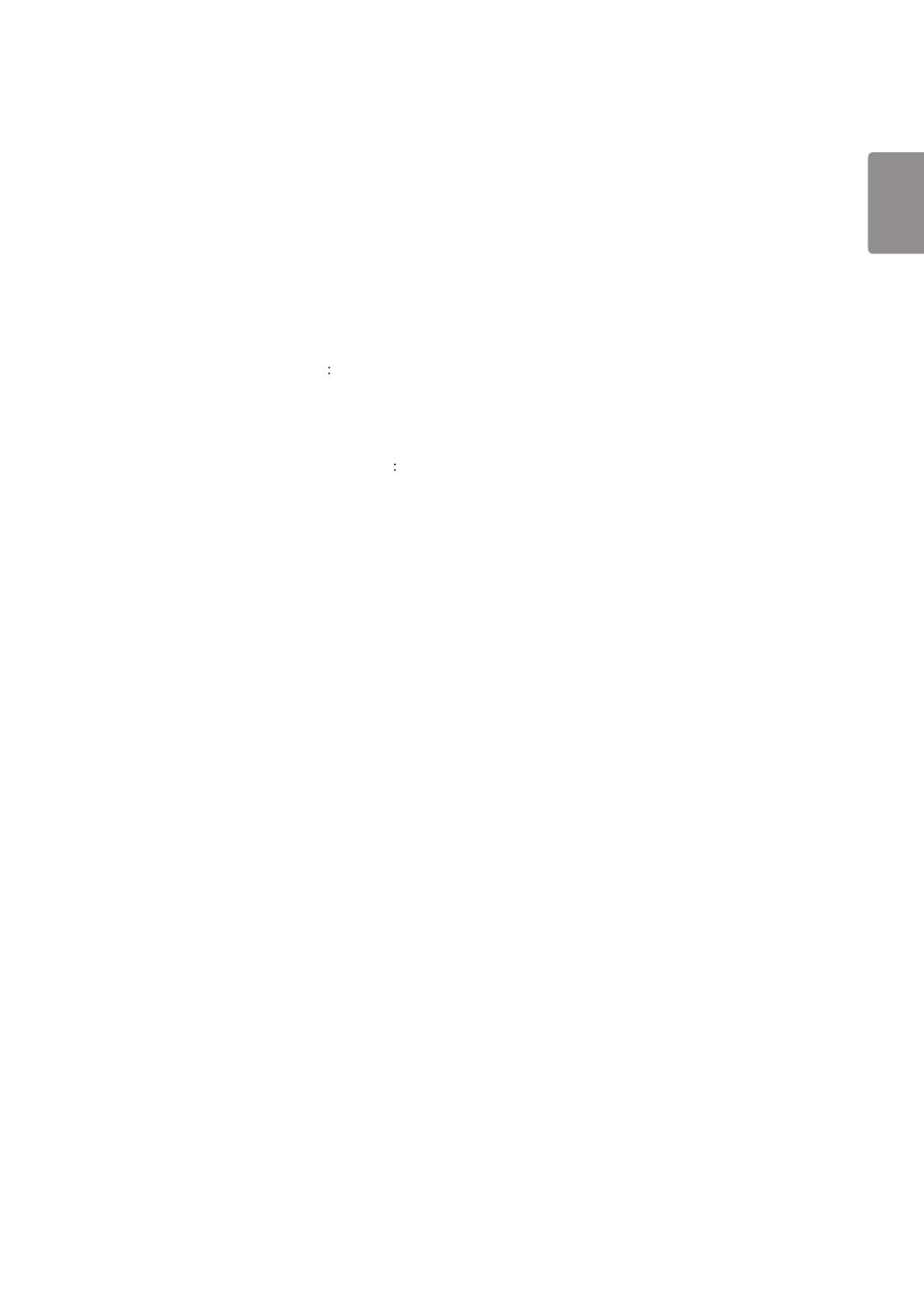
9
ESPAÑOL
OPS Power Control (Control de alimentación del OPS), OPS/PC Power Control (Control de alimentación del OPS/PC)
Puede controlar la alimentación del OPS.
Disable (Desactivar): permite desactivar OPS Power Control (Control de alimentación del OPS).
Sync (on) (Sincronizar [encendido]): sincroniza el estado de encendido del monitor y el OPS solo cuando el
monitor está encendido.
Sync (on/off) (Sincronizar [encendido/apagado]): sincroniza siempre el estado de encendido del monitor y el OPS.
Master/Slave Mode (Modo maestro/esclavo)
Master/Slave Mode (Modo maestro/esclavo): sincroniza los productos con la hora y contenido de un producto.
Estos monitores se pueden configurar como Master (Maestro) o Slave (Esclavo). Cuando se conectan varios
monitores mediante RS-232C, se debe configurar solo un monitor en Master mode (Modo maestro) para que
esta opción funcione correctamente.
Time Sync (Sincronización de hora) Para activar la sincronización de hora, se envía la hora actual del moni-
tor maestro a varios monitores esclavos conectados mediante RS-232C para que se efectúe de este modo la
sincronización de hora. Los monitores se sincronizan cada hora una vez realizada la sincronización inicial tras la
activación de la función de sincronización de hora. (Si ocurre cualquier cambio, se produce una sincronización
inicial y, a continuación, la sincronización se efectúa cada hora).
Contents Sync (Sincronización de contenido) Para activar la opción de sincronización de contenido, se envía el
contenido del monitor maestro a varios monitores esclavos conectados mediante RS-232C para que se efectúe
de este modo la sincronización del contenido. Todos los monitores deben tener la opción de sincronización de
contenido activada con una imagen o vídeo para que esta opción funcione correctamente. Esta función solo es
compatible con tipos de contenido. No se admiten tipos de planificación.
Sync Mode (Modo de sincronización)
Sincroniza los productos con la hora y contenido de un producto.
Off (Desactivado): la sincronización se desactiva.
RS232C: sincroniza varios monitores conectados mediante RS-232C.
-
Master/Slave (Maestro/esclavo): Estos monitores se pueden congurar como Master (Maestro) o Slave (Esclavo).
Solo se debe congurar un monitor en modo Master (Maestro) para que esta opción funcione correctamente.
-
Time Sync (Sincronización de hora): cuando Time Sync (Sincronización de hora) se establece en On (Activado),
se envía la hora actual del monitor Master (Maestro) a varios monitores Slave (Esclavo) conectados mediante
RS-232C para que se sincronice la hora. Los monitores se sincronizan cada hora una vez realizada la
sincronización inicial después de establecer Time Sync (Sincronización de hora) en On (Activado). (Si ocurre
cualquier cambio, se produce una sincronización inicial y, a continuación, la sincronización se efectúa cada
hora).
-
Contents Sync (Sincronización de contenido): cuando Contents Sync (Sincronización de contenido) se
establece en On (Activado), se envía Contents (Contenidos) del monitor Master (Maestro) a varios monitores
Slave (Esclavo) conectados mediante RS-232C para que se sincronicen los Contents (contenidos). Esta función
solo está disponible para los monitores con Contents Sync (Sincronización de contenido) en On (Activado) y
funciona normalmente con un único vídeo o imagen en Contents (Contenidos).
Network (Red): Sincronizar los monitores conectados a la misma red. El monitor que autorizó el botón SYNC
NOW (SINCRONIZAR AHORA) se convierte en Master (Maestro).
-
How many connected screens (Cuántas pantallas conectadas): introduzca el número de Slaves (Esclavos). Se
puede introducir un número entre 1 y 225, y el valor predeterminado es 1.
-
Select storage device (Seleccionar dispositivo de almacenamiento): puede seleccionar Internal Memory
(Memoria interna) o dispositivo USB.
-
Select the le name (Seleccionar el nombre del archivo): se pueden seleccionar hasta 10 archivos de la lista de
archivos del dispositivo seleccionado. Al seleccionar los archivos se activará el botón SYNC NOW (SINCRONIZAR
AHORA) en la parte superior y el siguiente paso estará disponible.
-
Solo se admiten archivos MP4 y todos los archivos deben encontrarse en la carpeta SyncPlay (Reproducción
sincronizada) del directorio raíz del dispositivo.
-
Antes de utilizar Sincronización de red, establezca la configuración del servidor proxy en Desactivada.

10
ESPAÑOL
UPnP: abre o bloquea el puerto UDP 1900, que se utiliza para UPnP.
-
El valor predeterminado es Encendido. Al establecer esta opción en Apagado se bloquea el puerto UDP 1900,
con lo que la función UPnP no estará disponible.
-
Si se establece en Apagado, el elemento ‘Red’ del modo de sincronización se desactiva.
-
Si se establece en Apagado y el modo de sincronización se ha establecido en ‘Red’, Modo de sincronización
cambia a ‘Apagado’ y el elemento ‘Red’ se desactiva.
-
Si se cambia el valor UPnP, la función no se aplica sin reiniciar.
Content Rotation (Rotación de contenido)
Gira la imagen 90 o 270 grados en el sentido de las agujas del reloj.
Se recomienda utilizar contenido diseñado para su uso en modo vertical.
En cuanto a ARC, establecer la función de rotación de contenido como On (Activado) (90 o 270) ajusta el
tamaño de un vídeo a pantalla completa.
Con WiDi, es recomendable establecer el formato como Original para utilizar la función de rotación de con-
tenido. Si establece el formato como Completo, puede que la posición del puntero del ratón no sea precisa.
La degradación de la calidad de la imagen no es un problema del producto cuando se establece la rotación de
contenido con la entrada externa.
Aspect Ratio(Rotation) (Formato (rotación))
Selecciona una opción de formato que se aplicará a la rotación de contenido. (Original/completo)
Intelligent Auto (Automático inteligente)
Ajusta de forma automática el tamaño, la posición y la fase de la pantalla a la resolución reconocida. Esta
función está disponible únicamente en el modo de entrada RGB.
Studio Mode (Modo estudio)
La temperatura del color de la imágenes es menor.
Puede configurar esta función como On (Activado) u Off (Desactivado).
Configurar esta función como On (Activado) reduce la temperatura del color de las imágenes.
Pivot Mode (Modo pivote)
Esta función permite girar la pantalla 180 grados.
Girarán tanto la señal de entrada como el OSD.
Puede configurar esta función como On (Activado) u Off (Desactivado).
Si configura esta opción como Off (Desactivado), se desactivará la función.
Si configura esta función como On (Activado), la pantalla girará 180°.
Si se realizan cambios, se aplicarán tras reiniciar.

11
ESPAÑOL
Scan Inversion (Inversión de escaneo)
Esta función reduce las diferencias de nivel de las imágenes mostradas cuya parte superior e inferior aparecen
conectadas durante la salida de imágenes de alta velocidad.
Puede configurar esta función como On (Activado) u Off (Desactivado).
Si configura esta opción como On (Activado), la imagen se escanea de abajo hacia arriba para minimizar las
diferencias de nivel. La imagen mostrada se invertirá de forma vertical y horizontal.
Le recomendamos utilizar Inversión de escaneo con el Modo pivote.
White Balance (Balance de blancos)
Ajusta los valores de ganancia de rojo, verde y azul, así como la luz de fondo.
Reset (Restablecer): Restablece el valor de balance de blancos.
Application (Aplicación)
Añade o elimina aplicaciones de la barra de inicio.
Si desmarca el elemento Pantalla compartida para eliminar esta aplicación del menú de inicio, le
recomendamos que reinicie el sistema una vez eliminada.
Si ha establecido Rotación de contenido o Modo vertical del OSD en Activado, la aplicación SuperSign EZ se
eliminará del iniciador y el elemento SuperSign EZ se desactivará.
Crestron
Esta función permite la sincronización con una aplicación proporcionada por Crestron.
Server (Servidor): este menú establece la IP para la conexión de red con el servidor (equipo proporcionado por
Crestron).
Port (Puerto): este menú establece el puerto para la conexión de red con el servidor. El número de puerto
predeterminado es 41794.
IP ID (ID de IP): este menú establece un identificador único para la sincronización con la aplicación.
Factory Reset (Reajuste fábrica)
Permite restablecer el producto a los valores de fábrica.

12
ESPAÑOL
Status Message (Mensaje de estado)
Establece una función que envía el estado de la señalización a la dirección de correo electrónico del usuario.
El administrador puede configurar el Mensaje de estado como activado o desactivado.
Messaging Period (Periodo de mensaje): establece un intervalo de tiempo para el envío de mensajes. Puede
escoger entre Semanal o Cuando se produce un error.
Seleccionar la fecha: disponible cuando el Periodo de mensaje se ha configurado como Semanal. Escoja el día
de la semana en el que quiere que se envíe el mensaje.
Seleccionar la hora: disponible cuando el Periodo de mensaje se ha configurado como Semanal. Escoja la hora
en la que quiere que se envíe el mensaje.
User E-mail Address (Dirección de correo electrónico del usuario): introduzca la dirección de correo electrónico
del remitente.
Type (Tipo): definido como POP3.
Sending Server (Servidor de envío) (SMTP): introduzca la dirección del servidor de correo de POP3.
ID (Identificador): introduzca el identificador de usuario del servidor de correo.
Password (Contraseña): introduzca la contraseña de usuario del servidor de correo.
Receive E-Mail Address (Dirección de correo electrónico del destinatario): introduzca la dirección del destina-
tario para recibir mensajes de estado.
Si el estado de cualquiera de los siguientes elementos cambia o está fuera de lo normal, se puede enviar un
mensaje de estado.
-
1. Temperatura: si el monitor alcanza una temperatura peligrosa, se registrará la temperatura actual y se
enviará un mensaje de correo electrónico con esta información.
-
2. Validez de la temperatura del sensor: se envía un mensaje de correo electrónico si no hay ningún sensor
de temperatura conectado, si el estado de comunicación del sensor de temperatura es desconocido o si la
información proporcionada por el chip está fuera de lo normal.
-
3. Estado de la red (inalámbrica/por cable): se envía un mensaje de correo cuando se modifica el estado de la
conexión a la red. El número máximo de cambios en el estado de la red que pueden guardarse está limitado a
50. El valor guardado se restablece una vez se desconecta la alimentación.
-
4. Sensor RGB: se envía un mensaje de correo si se produce un error en la ejecución de Comprobar pantalla por
parte del sensor RGB.
-
5. Comprobación de Sin señal: comprueba si hay señal. Si no hay señal durante más de 10 segundos, se envía
un mensaje de correo electrónico.
-
6. Programador de Contenido Local: se envía un mensaje de correo electrónico si resulta imposible reproducir
contenido entre la fecha de inicio y la fecha de finalización del programa de reproducción registrado en
Signage. No obstante, esta opción no se aplica cuando se finaliza la reproducción mediante el control remoto.
-
7. Programador de SuperSign: se envía un mensaje de correo electrónico si resulta imposible reproducir
contenido entre la fecha de inicio y la fecha de finalización del programa de reproducción distribuido a
SuperSign. No obstante, esta opción no se aplica cuando se finaliza la reproducción mediante el control
remoto.
-
Algunas de las funciones anteriormente mencionadas pueden no ser compatibles en ciertos modelos.
Solo es compatible el puerto SMTP 25, 587; Naver no es compatible.

13
ESPAÑOL
SIMPLINK Setup (Conguración de SIMPLINK)
Cuando SIMPLINK Setup (Configuración de SIMPLINK) se establece en On (Encendido), puede utilizar el SIM-
PLINK proporcionado por LG Signage.
Device ID (ID de dispositivo): establece el ID del dispositivo conectado mediante cableado CEC. Puede elegir
un valor entre 'All (Todo)' y 'E'.
StandBy (Espera): establece los escenarios para enviar y recibir el comando OpStandBy (0x0c). Los escenarios
detallados son los siguientes:
Send (Enviar) Receive (Recibir)
Send Only (Solo enviar) O X
Receive Only (Solo recibir) X O
All (Todo) O O
Multi-screen Resolution (Resolución de pantalla múltiple)
Esta función permite cambiar la resolución recomendada para el dispositivo conectado en función del modo
de división de pantalla seleccionado en Multipantalla. Puede establecer la resolución recomendada para
que cambie automáticamente o se fije en la resolución recomendada en función de un modo de división de
pantalla determinado. Es posible que la pantalla parpadee cuando se cambien los ajustes.
Fit to Screen (Ajustar a la pantalla): la resolución recomendada para el dispositivo conectado cambiará
automáticamente a la resolución óptima para el modo de división de pantalla seleccionado en Multipantalla.
Si selecciona una resolución que no sea la resolución recomendada para el dispositivo conectado, la resolución
seleccionada permanece fija, incluso cuando se cambia el modo de división de pantalla.
En algunas tarjetas gráficas con capacidad de salida de señal HDTV y salida de señal PC, la resolución de salida
HDTV se ajusta a 1080p o inferior y la resolución de salida PC se ajusta para dos, tres o cuatro pantallas de
forma automática.
Para algunas tarjetas gráficas y sistemas operativos, puede que sea necesario establecer la resolución
recomendada para cada modo de división.
One Screen (Una pantalla): la resolución recomendada para el dispositivo conectado se establece en la
resolución óptima para una sola pantalla. Cuando se utiliza Multipantalla, es posible que la pantalla no
funcione correctamente. Para utilizar el dispositivo en el entorno Multipantalla, los ajustes se deben cambiar
en función del modo seleccionado. Para ejecutar la aplicación multipantalla, la resolución del dispositivo
conectado debe establecerse en la resolución compatible del modo multipantalla o inferior.
Two Screens (Dos pantallas): la resolución recomendada para el dispositivo conectado se ajusta en la resolución
óptima para el modo de división de dos pantallas en Multipantalla.
Three Screens (Tres pantallas): la resolución recomendada para el dispositivo conectado se ajusta en la
resolución óptima para el modo de división de tres pantallas en Multipantalla.
Four Screens (Cuatro pantallas): la resolución recomendada para el dispositivo conectado se ajusta en la
resolución óptima para el modo de división de cuatro pantallas en Multipantalla.

14
ESPAÑOL
Guía para usa las funciones Rotación de contenido/Modo pivote/Inversión de escaneo
Si ha activado tanto el Modo pivote como la Inversión de escaneo, la pantalla de logotipo que aparece al encender
el monitor se invertirá vertical y horizontalmente.
[Ajuste de instalación de retrato]
En la imagen original o en el Modo pivote, es posible trasformar la imagen en un retrato mediante la Rotación de
contenido.
Al instalar la pantalla girada 90 grados: configure la Rotación de contenido a 270.
Al instalar la pantalla girada 270 grados: configure la Rotación de contenido a 90.
Ejemplo: al instalar la pantalla girada 90 grados
Pantallas giratorias
(90 grados)
Original
Modo pivote
Rotación de
contenido 270
2
2
2
2

15
ESPAÑOL
[Ajuste de instalación en mural de vídeo]
Es posible crear un mural de vídeo vertical y horizontal con el Modo pivote, Inversión de escaneo y Rotación de
contenido.
Ejemplo: modo mosaico 2x2
*Mural de vídeo horizontal
: active Inversión de escaneo o Modo pivote en las pantallas de la fila 2.
* Mural de vídeo vertical
- Active Inversión de escaneo y configure Rotación de contenido como 90 para las pantallas de la columna 1.
- Configure la Rotación de contenido como 270 para las pantallas de la columna 2.
Original Inversión de escaneo
en fila 2
Modo pivoteen fila 2 Modo mosaico
2
2
2
2
2
2
2
2
22
2
2
2
2
22
2
2
2
222
Modo mosaico
Pantallas giratorias
(90 grados)
Rotación de contenido
Columna 1: 90, Columna 2:
270
<Horizontal>
<Vertical>

16
ESPAÑOL
Menú Password Change (Cambio de contraseña)
Puede cambiar la contraseña en el menú Installation (Instalación).
Es posible cambiar la contraseña por motivos de seguridad. Escriba una nueva contraseña de 4 dígitos. Escríbala de
nuevo en la casilla 'Confirm Password' (Confirmar contraseña) para confirmarla.
Para utilizar la función Clonación de la configuración, asegúrese de utilizar un dispositivo de almacenamiento USB
formateado con el sistema de archivos FAT32. Si el dispositivo de almacenamiento USB se ha formateado con otro
sistema de archivos, es posible que no funcione correctamente.
PRECAUCIÓN
Menú USB Cloning (Clonación mediante USB)
Permite copiar los ajustes del producto a otros equipos.
Send to USB (Enviar a USB)
Permite guardar los ajustes actuales en forma de archivo en un dispositivo USB.
Seleccione un nombre de archivo y pulse 'OK' (Aceptar) para completar la operación.
No podrá guardar los siguientes elementos: HDMI ULTRA HD Deep Color (HDMI ULTRA HD Deep Colour),
Los Advanced settings (Ajustes avanzados) de Picture (Imagen), Clock (Reloj), Power On Delay, Set ID, los
elementos de Network (Red), White Balance, Tile ID, menú de conguración de Signage: modo master/slave,
sincronización de Timer sync, todos los menús del menú ISM method (excepto el mode, repeat, wait y duration)
y los elementos de menú de My Media (Mis medios).
Receive from USB (Recibir del USB)
Puede importar archivos de configuración de un dispositivo USB para cambiar los ajustes al valor actual.
Utilizar un archivo de configuración de un modelo diferente puede no funcionar correctamente en este pro-
ducto.
5 segundos después de que nalice el proceso de importación, el equipo se reiniciará.
Logo Image Download (Descargar logotipo)
Permite descargar y aplicar las imágenes que se verán al encender el equipo.
La imagen debe estar almacenada en la carpeta "LG_MONITOR" de la raíz de un dispositivo USB.
Cuando acabe la descarga, el equipo se reiniciará y se aplicará la imagen de inicio.

17
ESPAÑOL
Menú Tile Mode (Modo mosaico)
Permite configurar la pantalla integrada del mismo modo que cada pantalla.
Para utilizar esta función:
- Se debe mostrar con otros productos.
- Debe utilizarse conectando a cada pantalla mediante un distribuidor o conexión en cadena DP.
- Modo Mosaico: fila x Columna (f = 1 a 15; c = 1 a 15)
- 15 x 15 disponible.
Row (Fila) (1-15)
Configura el número de filas del mosaico.
Column (Columna) (1-15)
Configura el número de columnas del mosaico.
Tile ID (ID de mosaico) (1-225)
Establece el ID del mosaico.
El ID seleccionado se mostrará en la pantalla.
Natural
Para que la visualización sea más natural, la imagen se omite en parte de forma que se compense la distancia
entre pantallas.
Reset (Reajustar)
Restablece la opción Tile Mode (Modo mosaico).
Cuando se restablece el mosaico, los ajustes de mosaico se restablecen a 2 x 2.
NOTA
Si el Tile Mode (Título modo) está activado, la función Smart Energy Saving (Ahorro de energía inteligente) se
desactivará para ofrecer la misma calidad de imagen que otras pantallas.
Solo 4 x 4 está disponible para determinados modelos. (para 1080p o superior)

18
ESPAÑOL
Modo mosaico
Este monitor puede presentar el modo mosaico con monitores adicionales para crear una visualización de
recuadro grande.
Apagado
Cuando la opción Modo Tile
está desactivada
1X2
Al utilizar 2 monitores
2X2
Al utilizar 4 monitores
3X3
Al utilizar 9 monitores
ID 1
ID 2
ID dlaždice
ID 1
ID 2
ID 3
ID 4
ID 1
ID 2
ID 4
ID 5
ID 3
ID 6
ID 7
ID 8
ID 9
4X4
Al utilizar 16 monitores
5X5
Al utilizar 25 monitores
ID 1
ID 2
ID 5
ID 6
ID 3
ID 7
ID 9
ID 10
ID 11
ID 4
ID 8
ID 12
ID 13
ID 14
ID 15
ID 16
ID 1
ID 2
ID 6
ID 7
ID 3
ID 8
ID 11
ID 12
ID 13
ID 4 ID 5
ID 9 ID 10
ID 14 ID 15
ID 16
ID 21
ID 17
ID 22
ID 18
ID 23
ID 19
ID 24
ID 20
ID 25
Modo mosaico - Natural Mode
Al activarse, se omite la parte de la imagen que normalmente se mostraría en el hueco entre los monitores.
Antes Después

19
ESPAÑOL
Menú Fail Over (Fallo)
Se seleccionará la fuente de entrada con la mayor prioridad.
O (Desactivado)
Se desactiva la función de Auto-Fail Over (Fallo automático).
Auto (Automático)
La fuente de entrada cambia según el orden especificado. Cuando se encuentran varias fuentes de entrada, se
selecciona la de mayor prioridad.
Prioridad
Caso 1) 1. HDMI, 2. DVI-D, 3. DISPLAYPORT, 4. OPS, 5. RGB, 6. Memoria interna
Caso 2) 1. HDMI1, 2. HDMI2, 3. OPS/HDMI3/DVI-D u OPS/DVI-D, 4. DP, 5. Memoria interna
Manual
La fuente de entrada cambia según el orden especificado. Cuando se encuentran varias fuentes de entrada, se
selecciona la de mayor prioridad.
Puede definir de la prioridad 1 a la prioridad 6.
NOTA
Si la entrada cambia a memoria interna, USB o tarjeta SD debido a Fail Over (Fallo), se reproducirá el
contenido, vídeos o imágenes del dispositivo de almacenamiento.
Si hay contenido (cts o cpls) ubicado en la carpeta fail_over (FAIL_OVER) (fallo [FALLO]) del directorio raíz del
dispositivo de almacenamiento, ese contenido se reproducirá en primer lugar.
Si no hay contenido, se reproducirán los vídeos o imágenes almacenados en el directorio raíz del dispositivo
de almacenamiento.
Si hay tanto archivos de vídeo como de imagen en la misma carpeta, solo se reproducirán los archivos de
vídeo.
El contenido distribuido por SuperSign se guardará en la carpeta denominada 'normal' de la memoria
interna. Por lo tanto, el contenido distribuido por SuperSign no se reproducirá automáticamente mediante
Fail Over (Fallo).
El número de prioridades puede variar en función del modelo.

20
ESPAÑOL
Menú ISM Method (Método ISM)
Si se muestra una imagen fija en la pantalla durante un período de tiempo ampliado, puede producirse
congelamiento de imágenes. El método ISM es una función que impide el congelamiento de imágenes.
Mode (Modo)
Selecciona el modo del método ISM deseado.
Normal: deshabilita el método ISM.
White Wash (Borrado blanco): muestra un patrón blanco para eliminar el congelamiento de imágenes.
Color Wash (Borrado de color): muestra alternativamente un patrón blanco y uno de color para eliminar el con-
gelamiento de imágenes.
User Image (Imagen del usuario): reproduce las imágenes deseadas.
User Video (Vídeo del usuario): reproduce el vídeo deseado.
Inversion (Inversión): invierte los colores de la pantalla para eliminar el congelamiento de imágenes. (Esta op-
ción no está disponible cuando la fuente de entrada actual es Sin señal).
Orbiter (Orbitador): desplaza la posición de la imagen en la pantalla hasta tres píxeles a la vez a intervalos regu-
lares para evitar el congelamiento de imágenes. (Esta opción no está disponible cuando la
fuente de entrada actual es Sin señal).
Washing Bar (Barra de borrado): muestra una barra en la pantalla para que la imagen se desplace con suavidad.
Puede descargar la imagen deseada y mostrarla en la barra.
Repeat (Repetir)
Off, just 1 time (Desactivado, 1 sola vez): si selecciona el modo deseado y pulsa HECHO, ISM funciona de
inmediato.
On (Activado): si la pantalla permanece fija durante un tiempo de espera determinado, ISM funciona durante el
periodo especificado.
Wait (Esperar)
Puede establecer el período entre 1 y 24 horas.
Esta opción solo está disponible cuando Repeat (Repetir) se ha configurado como On (Activado).
La función ISM se inicia cuando la imagen se congela durante un periodo de tiempo determinado.
Duration (Duración)
Puede seleccionar entre 1 - 10 min. / 20 min. / 30 min. / 60 min. / 90 min. / 120 min. / 180 min. / 240 min.
Esta opción solo está disponible cuando Repeat (Repetir) se ha configurado como On (Activado).
ISM funciona durante el periodo especificado
.
Action Cycle (Ciclo de acción)
Puede seleccionar entre 1 - 10 min. / 20 min. / 30 min. / 60 min. / 90 min. / 120 min. / 180 min. / 240 min.
Esta opción solo está disponible cuando se selecciona Inversion (Inversión) o Orbiter (Orbitador).
Orbiter (Orbitador): desplaza la posición de la pantalla a intervalos determinados.
Inversion (Inversion): invierte el color de la pantalla a intervalos determinados.

21
ESPAÑOL
Bar Image (Imagen de barra)
Off (Desactivado): muestra una barra con una resolución fija de 300 x 1 080 y desplaza la barra.
On (Activado): muestra y desplaza una imagen descargada por el usuario. La imagen se muestra con una altura
fija de 1 080 y la misma anchura con la que se ha descargado. No obstante, si la anchura de la
imagen es inferior a 300, tendrá un valor fijo de 300.
Esta opción solo está disponible cuando se selecciona Washing Bar (Barra de borrado).
Si solo ha descargado una imagen, la barra se desplazará y solo se mostrará la imagen.
Si ha descargado varias imágenes, se mostrará un máximo de cuatro imágenes en secuencia por ciclo.
Bar Color (Color de barra)
Puede elegir entre seis colores: rojo, verde, azul, blanco, negro y gris.
Esta función solo es aplicable cuando Bar Image (Imagen de barra) está establecida en Off (Desactivado).
Esta opción solo está disponible cuando se selecciona Washing Bar (Barra de borrado).
Transparency (Transparencia)
Off (Desactivado): muestra la barra de forma opaca.
On (Activado): muestra la barra de forma translúcida. (Transparencia: 50 %)
Esta opción solo está disponible cuando se selecciona Washing Bar (Barra de borrado).
Direction (Dirección)
Left To Right (De izquierda a derecha): la barra se mueve de izquierda a derecha.
Right To left (De derecha a izquierda): la barra se mueve de derecha a izquierda.
Esta opción solo está disponible cuando se selecciona Washing Bar (Barra de borrado).
Bar Image Download (Descarga de la imagen de la barra)
Para descargar una imagen, el archivo de imagen debe encontrarse en una carpeta llamada "ISM" en la unidad
USB.
Elimine las imágenes antiguas almacenadas en la memoria interna antes de descargar un nuevo archivo de
imagen.
Tipos de archivo de imagen compatibles:"BMP", "JPG", "JPEG", "PNG", "GIF"
Puede descargar hasta cuatro imágenes. (Resolución: 1 920 x 1 080 o inferior)
Si no hay imágenes o se han eliminado las imágenes existentes, se utilizará la imagen predeterminada. (La
imagen predeterminada representa una barra blanca).
Esta opción solo está disponible cuando Bar Image (Imagen de barra) está establecido en On (Activado).

22
ESPAÑOL
User Image Download (Descarga de imagen de usuario)
Para descargar una imagen, el archivo de imagen debe encontrarse en una carpeta llamada "ISM" en la unidad
USB.
Elimine las imágenes antiguas almacenadas en la memoria interna antes de descargar un nuevo archivo de
imagen.
Tipos de archivo de imagen compatibles:"BMP", "JPG", "JPEG", "PNG", "GIF"
Puede descargar hasta cuatro imágenes.(Resolución: 1 920 x 1 080 o inferior)
Si no hay imágenes o se han eliminado las imágenes existentes, se utilizará la imagen predeterminada. (La
imagen predeterminada es un fondo de color blanco).
Esta opción solo está disponible cuando se selecciona User Image (Imagen de usuario).
User Video Download (Descarga de vídeo de usuario)
Para descargar un vídeo, el archivo de vídeo debe encontrarse en una carpeta llamada "ISM" en la unidad USB.
Elimine el contenido existente almacenado en la memoria interna antes de descargar un nuevo archivo de
vídeo.
Tipos de archivo de vídeo compatibles:"MP4", "AVI", "FLV", "MKV", "MPEG", "TS"
Puede descargar un máximo de un vídeo.
Si no hay vídeos o se han eliminado los vídeos existentes, se utilizará el vídeo predeterminado. (El vídeo prede-
terminado es una imagen de fondo de color blanco).
Esta opción solo está disponible cuando se selecciona User Video (Vídeo de usuario).
* Cómo restablecer o eliminar imágenes de barra descargadas/imágenes de usuario/vídeos de usuario
Para restablecer, acceda a Installation (Instalación) > Signage Setup (Configuración de Signage) > Factory Reset
(Reajuste de fábrica).
Para eliminar, vaya a Memoria interna en Mis dispositivos multimedia y borre el contenido descargado que
desee.

23
ESPAÑOL
Menú Server (Servidor)
Set Automatically (Establecer automáticamente)
El monitor se establecerá automáticamente de modo que el servidor SuperSign pueda buscarlo.
Server IP (IP del servidor)
En este menú puede configurar una dirección IP para el servidor SuperSign.
Server Status (Estado del servidor)
Esta función muestra el estado de la conexión entre el monitor y el servidor SuperSign.
Not connected (No conectado): indica que el monitor no está conectado al servidor SuperSign.
Waiting for approval (Esperando aprobación): indica que el monitor está conectado al servidor SuperSign pero
aún no está aprobado.
Rejected (Aprobación rechazada): indica que el monitor está conectado al servidor SuperSign pero ha sido
rechazado.
Connected (Conectado): indica que el monitor está conectado al servidor SuperSign y está aprobado.
Link Server IP (IP del servidor de enlace)
Este menú permite ajustar la dirección IP del servidor de enlace SuperSign.
Link Server Port (Puerto del servidor de enlace)
Este menú permite ajustar el puerto del servidor de enlace SuperSign.
Link Server Status (Estado del servidor de enlace)
Muestra el estado de la conexión al servidor de enlace SuperSign.
No conectado: No conectado al servidor de enlace SuperSign.
Esperando aprobación: Conectado al servidor de enlace SuperSign pero no aprobado.
Conectado: Conectado al servidor de enlace SuperSign y aprobado.

24
ESPAÑOL
Menú Lock Mode (Modo de bloqueo)
USB
Puede evitar que se usen dispositivos USB.
OSD
Puede evitar que se muestre el OSD.
Reset to Initial Settings (Restablecer la conguración inicial)
Puede evitar que se restablezca la configuración inicial.
WiFi (Wi-Fi)
Puede restringir los ajustes de Wi-Fi .

-
 1
1
-
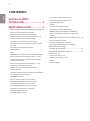 2
2
-
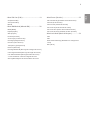 3
3
-
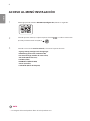 4
4
-
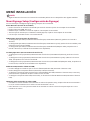 5
5
-
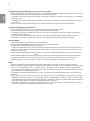 6
6
-
 7
7
-
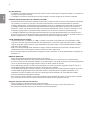 8
8
-
 9
9
-
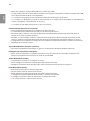 10
10
-
 11
11
-
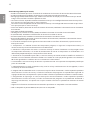 12
12
-
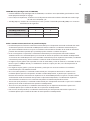 13
13
-
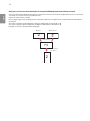 14
14
-
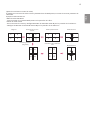 15
15
-
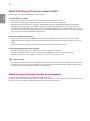 16
16
-
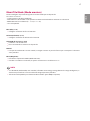 17
17
-
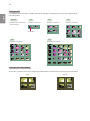 18
18
-
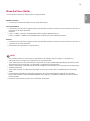 19
19
-
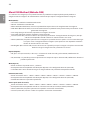 20
20
-
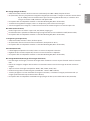 21
21
-
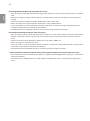 22
22
-
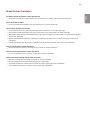 23
23
-
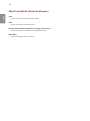 24
24
-
 25
25
Artículos relacionados
-
LG 55SM5KC-B Guía de instalación
-
LG 55EF5C-M2V Guía de instalación
-
LG 86BH5C-B Guía de instalación
-
LG 55XS2C-B Guía de instalación
-
LG 55EF5C-M2V El manual del propietario
-
LG 55EH5C El manual del propietario
-
LG 49UH5C-B El manual del propietario
-
LG 75XE3C-B El manual del propietario
-
LG 75XS2C El manual del propietario
-
LG 55XE3C-B El manual del propietario